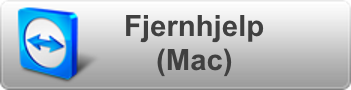Innstill presentasjonens metadata
Mens videoen laster opp kan du sette et par innstillinger på presentasjonen.
- Gå til hovedsiden til My Mediasite.
- Åpne presentasjonen ved å klikke på tittelen.
- Under "Who can view?" velg ønsket nivå.
- "Everyone" betyr alle i verden som har lenken til videoen vil kunne se på den.
- "My Organization" betyr UiT ansatte og studenter som er pålogget med Feide vil kunne se på videoen.
- "Only Share Users" betyr at du lager en liste over spesifikke individer ved UiT som får lov til å se på videoen. Generelt ikke anbefalt.
- "Only Me" betyr at ingen bortsett fra deg kan se på videoen, uansett om de har lenken.
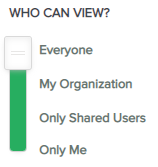
- Klikk på «Edit Details».
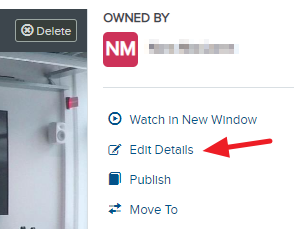
- Her kan du legge til en beskrivelse, en presentørprofil, Modules for å lenke til Canvas, med mer.
- Trykk på "Save" når du er ferdig.
Nyhetsbrev:
ÅPNINGSTIDER
Telefon
Mandag - fredag: 08:00-14:30
Skranke
Mandag - fredag: 09:00-14:30
(stengt for lunsj 11:30-12:00)
KONTAKTINFORMASJON
- Kontaktskjema
- Telefon: +47 776 44544
Fjernhjelp (TeamViewer) er et verktøy du kan laste ned og starte når du vil gi Orakelet tilgang til å se og fjernstyre skjermbildet ditt. Krever ikke installasjon. Eldre versjon windows. Eldre versjon mac.
 To english version
To english version